Wie Sie das Template- und Designer-Tool von PlumaDisplay verwenden, um Ihre digitalen Schilder zu erstellen
PlumaDisplay bietet ein Designer-Tool, mit dem Sie Werbeaktionen, Veranstaltungen, Marketingmaterialien und Menüinhalte in wenigen Minuten erstellen können, die Sie dann auf Ihren Bildschirmen verwenden können.
Hier ist eine schrittweise Anleitung mit Screenshots:
Klicken Sie auf „Designer“ in der PlumaDisplay-App-Liste.

Dies öffnet den Canvas Designer, und Sie können mit der Erstellung Ihres Designs beginnen. Sie können das Design umbenennen, indem Sie auf den Namen in der oberen Leiste klicken.
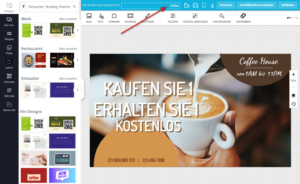
Zuweisen Ihres Designs zu Ihrem Bildschirm:
Sobald ein Design erstellt wurde, verhält es sich wie jedes andere Bild, das Sie in Ihren PlumaDisplay-Dateien/Assets hochladen.
Gehen Sie zum Dashboard, klicken Sie auf „Bildschirme bearbeiten“ und weisen Sie Ihr Design diesem zu.

Hinzufügen eines Stockfotos zu Ihrem Design:
Klicken Sie auf die Schaltfläche „Foto“ im Menü auf der linken Seite, um den Abschnitt „Stockfoto“ zu öffnen.
Sie können nach Fotos suchen und auf sie klicken, um sie Ihrem Design hinzuzufügen.
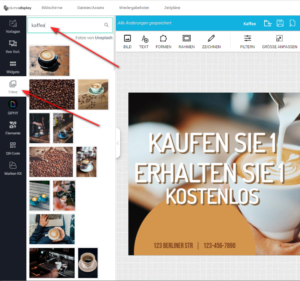
Hinzufügen von Symbolen/Elementen zu Ihrem Design:
Sie können Ihrem Design Symbole und Elemente hinzufügen, indem Sie auf die Schaltfläche „Element“ im Menü auf der linken Seite klicken.
Es gibt über 1000 gut gestaltete Symbole zum Durchsuchen, Suchen und Auswählen.

Klicken Sie auf ein beliebiges Symbol, um es Ihrem Design hinzuzufügen.
Sie können dann seine Größe, Farbe, Deckkraft usw. weiter bearbeiten, indem Sie auf das Symbol klicken, sobald es sich in Ihrer Design-Leinwand befindet.
Hinzufügen eines QR-Codes zu Ihrem Schild:
QR-Code ist eine großartige Möglichkeit, mehr Nutzen aus Ihren Schildern zu ziehen.
Sie können QR-Codes für verschiedene Aktionen erstellen. Hier sind einige gute Beispiele für den Einsatz von Digital Signs:
- Öffnen Sie Ihre Website-URL
- Rufen Sie eine Telefonnummer an
- Senden Sie eine SMS-Nachricht. Sie können sogar einige Informationen vorab ausfüllen.
- Führen Sie den Benutzer zum App Store, um eine App herunterzuladen (es erkennt automatisch Android oder iPhone und führt den Benutzer an die entsprechenden Stellen)
- Führen Sie den Benutzer dazu, Ihre Facebook-, Instagram- oder andere Social-Media-Seiten zu abonnieren
- Ermöglichen Sie es dem Benutzer, sich mit Ihrem WLAN zu verbinden
- und vieles mehr …
